아이폰 공장초기화 방법 5초면 가능
반갑습니다. IT 테크 인플루언서 장도 입니다. 스마트폰을 중고로 구입하거나 기존 제품을 판매할 때, 아이폰 공장초기화는 개인정보 보호에도 유용하게 사용됩니다. 처음 상태로 되돌리는 복구가 필요한 경우, 아이폰 포맷 5초만에 실행하는 방법입니다. 하나씩 따라해보세요 :)

아이폰 공장초기화 방법
2가지 중, 간편하게!
1) 아이튠즈를 활용
2) 설정 앱을 통해
과거에는 케이블도 연결하고 애플 전용 앱을 통해 가능했지만 최근에는 아이튠즈 없이 가능해졌습니다. 그래서 간편한 두번째 방식으로 알려드릴게요. 바탕화면의 [설정] 앱으로 접속합니다.
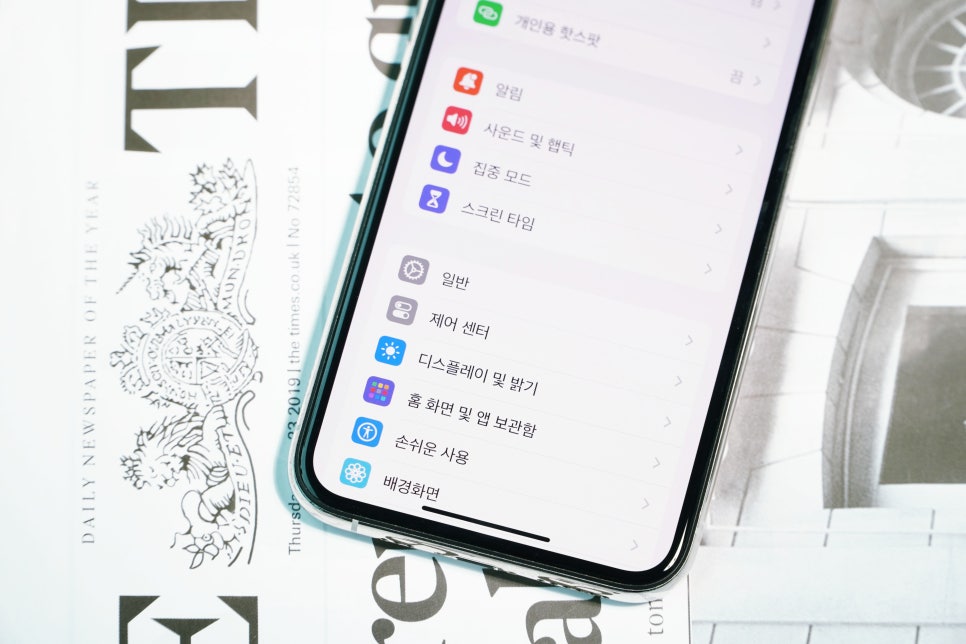
많은 카테고리가 나오지만 디스플레이 화면을 살짝 내려보면 [일반] 메뉴가 보일 거예요.
▲이해를 돕기위한 동영상을 촬영했어요.
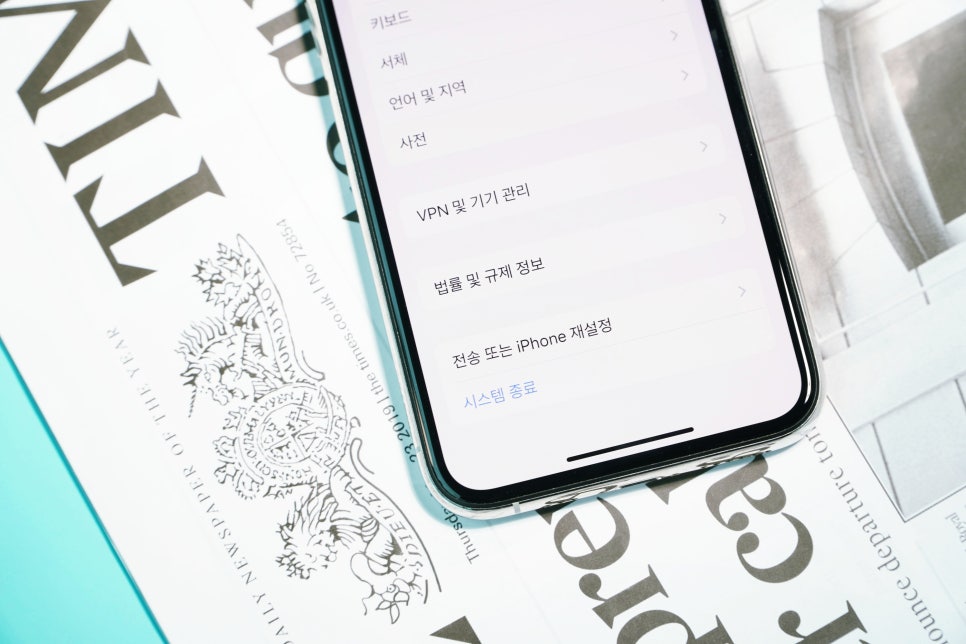
이제 스크롤을 맨 아래쪽으로 내려서 [전송 또는 iPhone 재설정] 탭을 터치합니다.
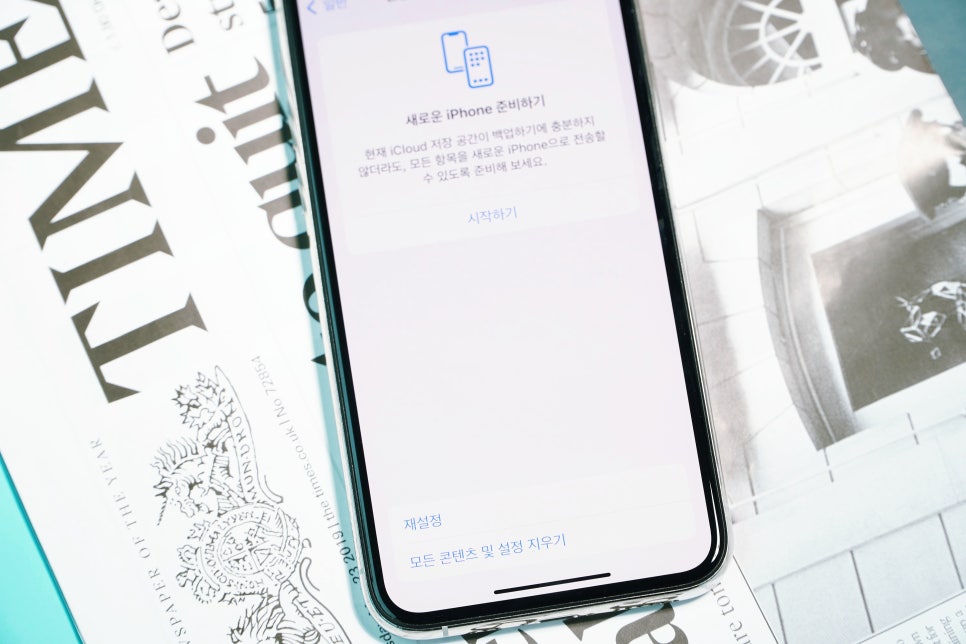
새로운 아이폰 준비하기라는 창이 나왔습니다. 아래쪽에 [재설정] 을 누르면 부분적으로 포맷 리셋 할 수 있습니다. 그전에 중요한 자료가 있다면 아이클라우드에 백업 필수 입니다. 이제 다음 내용을 살펴볼까요?
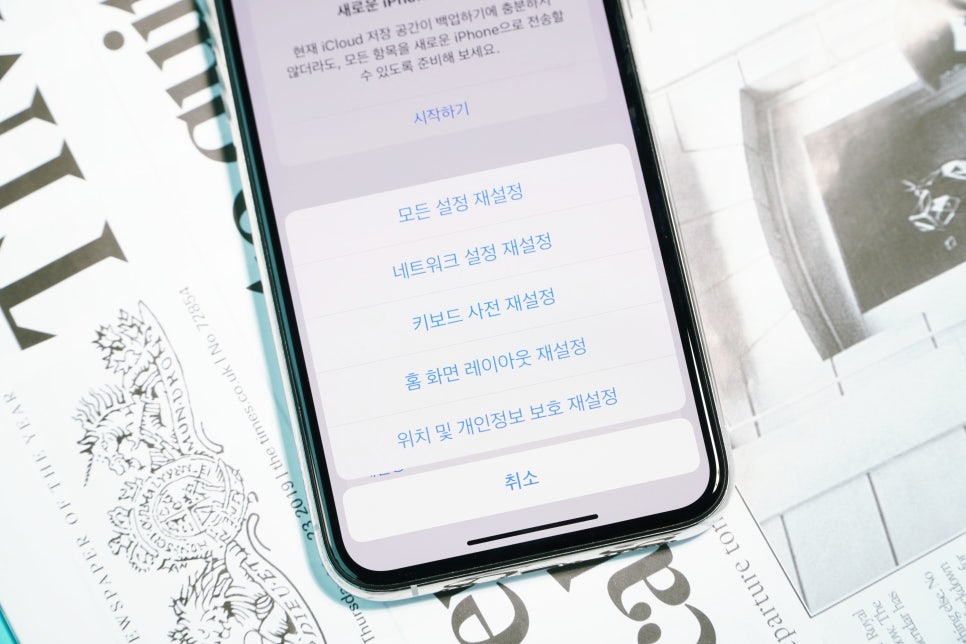
여기 하단에 표시된 네트워크, 키보드, 홈 화면 레이아웃, 위치 및 개인정보 보호, 모든 setting 총 5가지 중에 선택할 수 있습니다. 초기 세팅으로 바꾸고 싶은 기능만 골라줄 수 있네요.
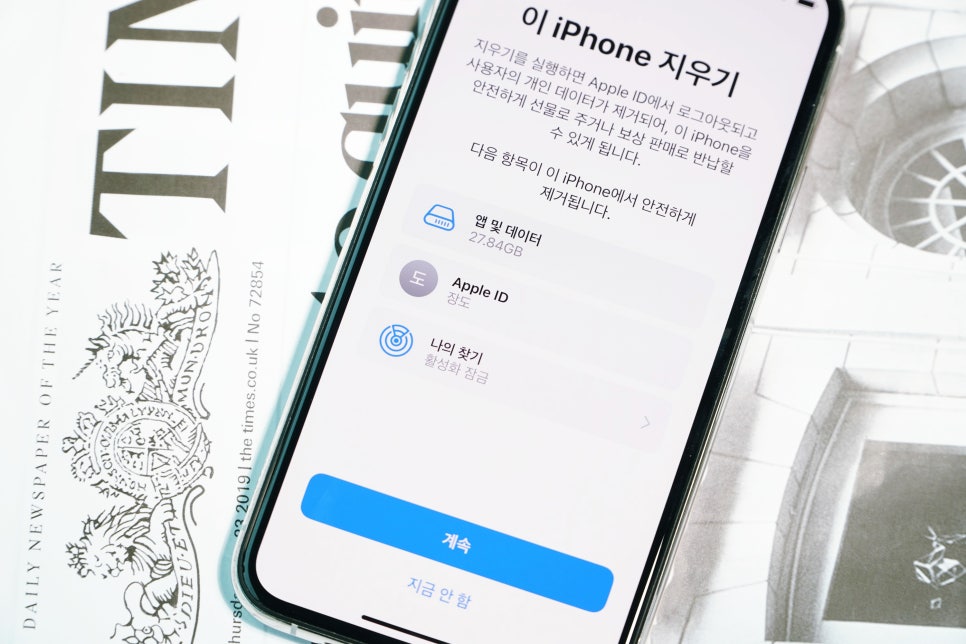
하지만 아이폰 공장초기화를 위해선 이전 페이지의 [모든 콘텐츠 및 설정 지우기] 눌러줘야 됩니다. 그러면 앱 및 데이터(27.84GB) 애플 ID, 나의 찾기가 잠금이 됩니다. [계속] 눌러 다음으로 넘어가 주세요.
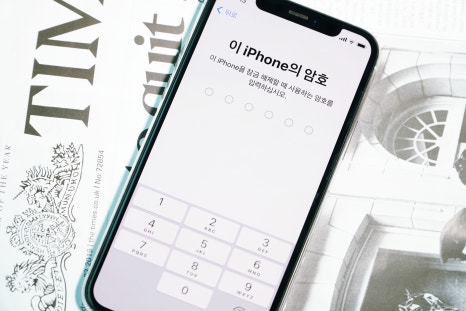
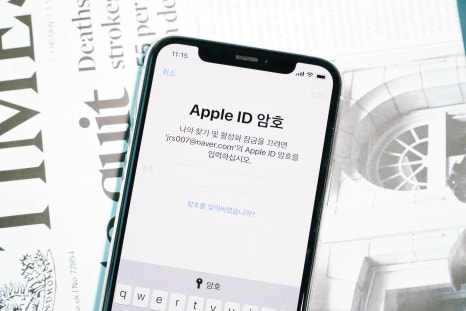
이 iPhone의 암호, Apple ID 비밀번호를 확인 후 입력해주세요. 모르면 아이폰 초기화가 안되니까 참고하시기 바랍니다. 마친 후에는 우측 상단에 [끄기] 버튼이 활성화됩니다.

그리면 아래쪽에서 [iPhone 지우기] 버튼이 알림 창으로 올라옵니다.이때 한번 실행되면 아이폰 공장초기화 진행되면서 중간에 취소하거나 복구가 어렵기 때문에 신중하게 눌러야 됩니다. 리셋 과정은 터치 몇 번으로 쉽게 할 수 있었습니다. 처음으로 돌아가면, 새로운 폰을 산 것 같은 기분이 들잖아요. 판매하기 전에 꼭 포맷 설정을 하시고 안전하게 사용하기 바랍니다. 감사합니다 :)